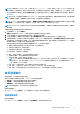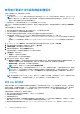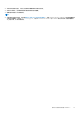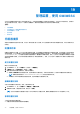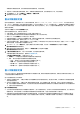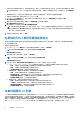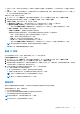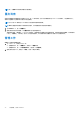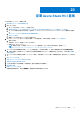Users Guide
Table Of Contents
- 適用於 Microsoft Endpoint Configuration Manager 和 System Center Virtual Machine Manager 的 OpenManage Integration for Microsoft System Cente 7.3 版 整合使用者指南
- 目錄
- 簡介 OMIMSSC
- OMIMSSC 授權
- OMIMSSC 元件
- 支援矩陣 OMIMSSC
- 部署 OMIMSSC
- 註冊 Microsoft 主控台於 OMIMSSC
- 管理 OMIMSSC 及其元件
- 備份及還原 OMIMSSC 裝置
- 解除安裝 OMIMSSC
- 升級 OMIMSSC
- 管理認證與 Hypervisor 設定檔
- 探索裝置並與 OMIMSSC 主控台同步伺服器
- 從下列移除裝置 OMIMSSC
- OMIMSSC 中的檢視
- 管理作業範本
- 使用 OMIMSSC 部署作業系統
- 使用下列隨需分配裝置 OMIMSSC
- 使用下列項目更新韌體 OMIMSSC
- 管理裝置,使用 OMIMSSC
- 部署 Azure Stack HCI 叢集
- 故障診斷
- 管理 所需的資源 OMIMSSC
- 驗證使用適用於 MECM 之 OMIMSSC 主控台延伸模組的權限
- 使用適用於 SCVMM 的 OMIMSSC 主控台延伸模組來驗證 PowerShell 權限
- 中的安裝與升級案例 OMIMSSC
- OMIMSSC 系統管理入口網站案例
- 探索、同步處理和清查案例 OMIMSSC
- 通用案例 OMIMSSC
- 中的韌體更新案例 OMIMSSC
- OMIMSSC 中的作業系統部署案例
- OMIMSSC 中的伺服器設定檔案例
- OMIMSSC 中的 LC 紀錄案例
- 附錄 I:時區屬性值
- 附錄 II:填入集區值
- 從 Dell EMC 支援網站存取支援內容
若要刪除此類防護存放庫,請先刪除伺服器或伺服器群組,再將其刪除。
● 有排定的工作與防護存放庫相關聯。但是,若要刪除這類防護存放庫,請先刪除排定的工作,再將其刪除。
1. 在 OMIMSSC 中,按一下維護中心 > 維護設定 > 防護存放庫。
2. 選取要刪除的存放庫,再按一下刪除。
匯出伺服器設定檔
匯出伺服器設定檔,包括各種元件上已安裝的韌體映像,例如 BIOS、RAID、NIC、iDRAC、Lifecycle Controller,以及這些元件的組
態。OMIMSSC 裝置會建立一個包含所有組態的檔案,您可以將其儲存在 vFlash SD 卡或網路分享上。選擇要儲存此檔案的防護保存
庫。您可以立即匯出伺服器或伺服器群組的組態設定檔,或排定在日後執行。此外,您可選取相關的重複選項,設定必須匯出伺服
器設定檔的頻率。
停用 BIOS 設定中的 F1/F2 錯誤時提示選項。
匯出伺服器設定檔之前,請考慮下列事項:
● 在執行個體,針對一個伺服器群組您只可排程一個匯出組態工作。
● 您無法在要匯出其組態設定檔的該伺服器或伺服器群組上執行任何其他活動。
● 確定 iDRAC 中的自動備份工作不是排在同一個時間。
● 如果套用篩選條件,則無法匯出伺服器設定檔。若要匯出伺服器設定檔,請清除所有套用的篩選條件。
● 若要匯出伺服器設定檔,請確定您有 iDRAC Enterprise 授權。
● 在匯出伺服器設定檔前,請確定伺服器的 IP 位址並未變更。如果伺服器 IP 因為其他任何作業已變更,則請在 OMIMSSC 中重新
探索此伺服器,然後排定匯出伺服器設定檔工作。
1. 在 OMIMSSC 中,按一下維護中心。選取您要匯出其設定檔的伺服器,然後按一下裝置設定檔下拉式選單中的匯出。
匯出伺服器設定檔頁面隨即顯示。
2. 選取您要匯出其設定檔的伺服器,然後按一下裝置設定檔下拉式選單中的匯出。
匯出伺服器設定檔頁面隨即顯示。
3. 在匯出伺服器設定檔頁面中,輸入工作詳細資料,然後選取防護保存庫。
如需有關防護保存庫的更多資訊,請參閱建立防護保存庫。
在排程匯出伺服器設定檔中,選擇下列其中一項:
● 立即執行 — 立即匯出選定伺服器或伺服器群組的伺服器組態。
● 排程 — 提供匯出選定伺服器群組伺服器組態的排程。
○ 永不 — 選取即可只在排定的時間匯出伺服器設定檔一次。
○ 每週一次 — 選取即可每週匯出伺服器設定檔一次。
○ 每 2 週一次 — 選取即可每兩週匯出伺服器設定檔一次。
○ 每 4 週一次 — 選取即可每四週匯出伺服器設定檔一次。
匯入伺服器設定檔
您可以匯入之前為同一個伺服器或伺服器群組匯出的伺服器設定檔。若要將伺服器的組態與韌體,恢復到設定檔中儲存的狀態,匯
入伺服器設定檔是相當實用的作法。
匯入伺服器設定檔的方式有兩種:
● 快速匯入伺服器設定檔 — 可讓您自動匯入該伺服器最新匯出的伺服器設定檔。進行這項作業時,不需要為每一個伺服器選擇個
別的伺服器設定檔。
● 自訂匯入伺服器設定檔 — 可讓您為每一個個別選取的伺服器,匯入伺服器設定檔。舉例來說,如果您已排定匯出伺服器設定
檔,而且伺服器設定檔每天都會匯出,則這項功能可讓您從該伺服器防護保存庫所提供之伺服器設定檔清單匯入的伺服器設定檔
中,選取特定的伺服器設定檔。
匯入伺服器設定檔備註:
● 您可從僅供該伺服器使用的匯出伺服器設定檔清單中,匯入伺服器設定檔。您不能為不同的伺服器或伺服器群組,匯入相同的伺
服器設定檔。如果您嘗試匯入其他伺服器或伺服器群組的伺服器設定檔,則匯入伺服器設定檔工作會失敗。
● 如果某個特定伺服器或伺服器群組沒有伺服器設定檔映像,而您嘗試為該特定伺服器或伺服器群組進行匯入伺服器設定檔工作,
則那些無伺服器設定檔的特定伺服器,其匯入伺服器設定檔工作會失敗。活動記錄中會新增一則記錄訊息,以及失敗的詳細資
料。
管理裝置,使用 OMIMSSC 75